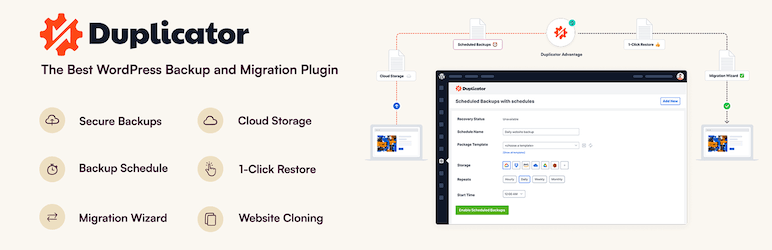Oggi la quasi totalità dei progetti lanciati online è supportata da un’installazione di WordPress, il CMS più utilizzato al mondo.
Negli anni WordPress ha conquistato il mercato, grazie alla semplicità di utilizzo, alla grande disponibilità di temi e plugin e ad una comunità davvero enorme, dalla quale attingere consigli preziosi.
Proprio nello stile WP ti propongo una guida per fare il backup del tuo sito o blog sviluppato in WordPress, sia senza, sia con l’utilizzo di plugin.
Una breve premessa sull’importanza del backup è necessaria!
Perché fare il backup WordPress?
Beh, se ti chiedi effettivamente perchè sia importante fare un backup di WordPress, allora probabilmente sei fortunato e non hai mai avuto grossi problemi sul sito o blog che amministri.
Il backup è una copia del sito WordPress, che può essere salvata sul tuo PC e utilizzata per ripristinare il tutto se qualche problema manda giù il sito, lo compromette, ne cancella i dati.
Eventualità quasi tragiche, ma ti assicuro frequenti, specie se i siti o blog che amministri sono diversi.
Il fatto che WordPress sia molto utilizzato porta con sé innumerevoli pro, ma ci sono anche dei contro da dover considerare.
Quando un tema, un plugin o il core stesso di WordPress presentano falle di sicurezza, ecco che migliaia di siti vengono “hackerati” in contemporanea: per rubare dati, inviare spam, fare phishing, negative SEO, ecc.
Inoltre è bene considerare che i file che compongono il tuo sito sono fisicamente ospitati da un server, ossia un computer, che come tutti i computer può rompersi, incendiarsi, ecc.
I motivi che possono portare il tuo sito ad andare offline o essere compromesso sono molteplici e per quanto il rischio possa essere ridotto, non è mei del tutto inesistente.
A questo punto ecco l’importanza di avere un backup: nella peggiore delle ipotesi, avrai sempre una copia del sito da poter mettere online in tempi brevi, senza perdere traffico, visitatori, soldi.
Backup automatico dell’hosting
Una breve nota sul backup che molti hosting provider inseriscono nella propria offerta, gratis o a pagamento: il più delle volte le copie vengono salvate sullo stesso server del sito: se si rompe o per tante altre ragioni, si perdono sia il sito che la copia, rimanendo con nulla in mano.
Fai sempre un backup di WordPress e conserva le copie recenti e funzionanti, non farlo e prima o poi te ne pentirai.
Creare copia Backup WordPress senza Plugin
Partiamo dalla soluzione “più complessa”, scritto tra virgolette proprio perchè in realtà non c’è nulla di complesso, anche se non si tratta di schiacciare soltanto due bottoni, come nella seconda soluzione, con plugin.
Crea innanzitutto una cartella sul tuo PC, chiamandola ad esempio Backup TUOSITO-DATA.
Al suo interno crea due sottocartelle: Spazio Web e Database.
Se non lo hai già, scarica un programma che ti consenta di accedere via FTP al tuo sito: io utilizzo Filezilla.
Una volta scaricato ed avviato il programma, dovrai inserire le tue credenziali: molto probabilmente le trovi nella mail di attivazione del tuo sito, che l’hosting ti ha mandato poco dopo l’acquisto. In alternativa trovi le credenziali sul tuo pannello, all’interno dell’area clienti del tuo hosting provider.
Se non trovi le credenziali, puoi comunque creare e modificare account ftp, sempre dal tuo pannello all’interno dell’hosting.
Inserisci le credenziali e connettiti: adesso sarai probabilmente all’interno della root, ossia della cartella principale del tuo spazio web, dove sono ospitati i file del tuo sito.
La cartella nello spazio web potrebbe chiamarsi public_html, www o altro, a seconda del tuo hosting provider. Per intenderci, è la cartella all’interno della quale trovi le sottocartelle wp-admin, wp-content, wp-includes, insieme ad altre cartelle e file. Scaricala nello cartella Spazio Web:

Una schermata da FileZilla: dopo aver creato le cartelle basta selezionare tutti i file e cliccare col destro, per poi fare click su Scarica
Una volta creato il backup per lo spazio web, è tempo di dedicarsi al database.
Per copiare ed esportare il Database, è necessario accedere al pannello di controllo, molto spesso cPanel, cercare la voce phpMyAmin ed accedere con le proprie credenziali.
Successivamente clicca sul database di WordPress e successivamente su Esporta. Avrai davanti delle opzioni: puoi tranquillamente lasciare la modalità Quick (o rapido, se usi il pannello in italiano) e cliccare su Go o Esegui.
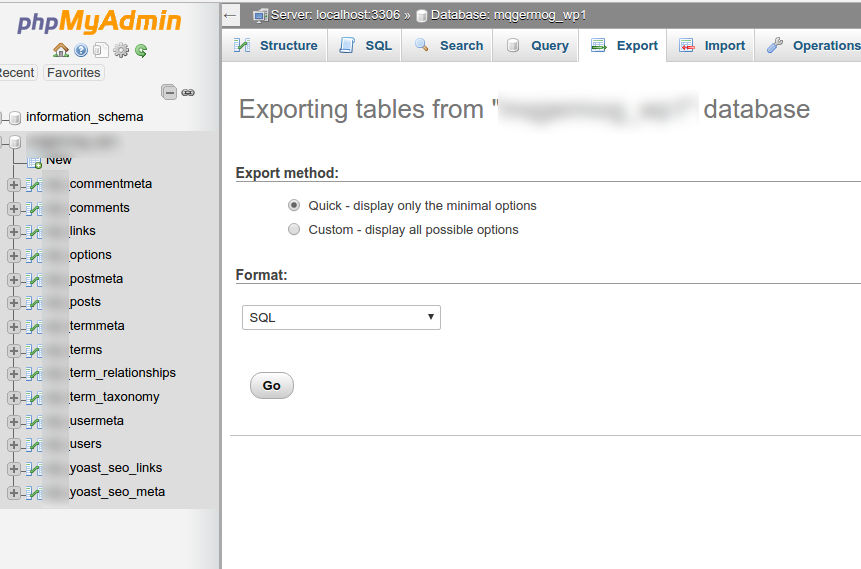
Backup del Database via phpMyAdmin
Verrà scaricato un file in formato SQL: salvalo nella cartella Database creata in precedenza.
Et Voilà: il gioco è fatto hai una copia di backup del tuo sito o blog WordPress.
In generale questa soluzione stressa molto meno il server, dunque è raccomandata su condivisi economici e hosting poco performanti.
Creare copia Backup WordPress con un Plugin
Adesso passiamo alla soluzione più rapida in assoluto: l’utilizzo di un plugin.
Ne ho provati tanti e ho sentito varie recensioni dalle persone con le quali lavoro e mi scambio consigli di lavoro: il plugin che al momento sembra migliore e più affidabile è Duplicator.
Con questo plugin gratuito crei copie di backup WordPress in maniera facile ed intuitiva, in pochi click e minuti.
Con la versione a pagamento puoi inviare la copia al tuo Dropbox o Google Drive, ma non è una cosa che ritengo necessaria, oltre a implicare un dispendio di risorse notevole per il server.
Plugin per backup WordPress
Un breve video con la panoramica dell'utilizzo di questo utile plugin
Come mostrato dal video, una volta installato il plugin dovrai semplicemente creare un pacchetto – puoi tranquillamente lasciare inalterate le impostazioni default salvo particolari esigenze – e cliccare su avanti, sino a quando non verrà creato il pacchetto scaricabile e compresso, contenente sia il contenuto dello spazio web, sia il database.
La creazione del backup, a seconda della grandezza del sito, delle immagini caricate, ecc., può richiedere diversi minuti e sforza il server: se hai un hosting economico e poco performante fai attenzione, potrebbe collassare e fare andare giù il sito per qualche minuto.
In generale, ti consiglio di far partire il plugin in un momento in cui c’è poco traffico: la sera, la notte o la mattina presto.
Una volta scaricato il pacchetto, ti consiglio di cancellarlo dallo spazio web, andresti a riempirlo inutilmente.
Ecco il plugin:
Ogni quanto tempo fare il backup WordPress
Spesso, il più possibile. Convinciti che è molto importante avere sempre un backup recente.
Chiaramente ci sono dei fattori da tenere in considerazione: su tutti, la frequenza con la quale fai le modifiche al sito.
Se si tratta di un sito con poche modifiche all’anno, sarà sufficiente fare un paio di backup, quando aggiorni i vari plugin, e WordPress e quando fai le altre modifiche.
Se invece gestisci un blog che viene aggiornato molto spesso, allora la frequenza deve aumentare necessariamente: ricorda che, se pubblichi 10 articoli dopo aver fatto il backup e poi devi ripristinarlo, quei 10 post andranno persi.
Conclusioni
Il Backup è un’assicurazione a costo zero, se non per i pochi minuti che impieghi a farlo: vale assolutamente la pena schedulare gli interventi ed avere sempre una copia fresca!
A proposito, ecco gli errori da non fare quando si fa un backup.
Se hai domande o considerazioni scrivi un commento, ti risponderò appena possibile!